Witte ruis toevoegen aan muziek op een pc met Windows 11/10
Hier is een handleiding voor het toevoegen van witte ruis aan muziek(add white noise to music) op een pc met Windows 11/10. Witte ruis(White Noise) is een willekeurige ruis die normaal gesproken wordt gebruikt om te ontspannen of te concentreren. Het kan u ook helpen alle andere geluiden in de omgeving te blokkeren. Sommige mensen vinden witte ruis zelfs nuttig tijdens het slapen. Maar hoe voeg je witte ruis toe aan bestaande muziek en sla je vervolgens de bewerkte audio op? Laten we het in dit artikel bespreken.
Hoe creëer je witte ruis?
Witte(White) ruis is een ruis die wordt gegenereerd door verschillende frequenties met elkaar te combineren. Als u een snelle oplossing wilt om witte ruis op uw pc te creëren, kunt u eenvoudig witte ruis genereren(generate white noise) op uw Windows-pc.
Hoe voeg ik witte ruis(White Noise) toe aan mijn track?
Als je op zoek bent naar een oplossing om witte ruis aan je tracks toe te voegen, dan zal dit artikel je zeker helpen. In dit bericht gaan we enkele gratis software noemen waarmee je witte ruis aan je audiobestanden kunt toevoegen. U kunt de bewerkte audiobestanden later exporteren met toegevoegde witte ruis. Dit zijn in feite audio-editors met functionaliteit om witte ruis toe te voegen. Laten we deze freeware nu eens bekijken!
Witte ruis(White Noise) toevoegen aan muziek(Music) op een pc met Windows 11/10
Hier is de gratis software voor het genereren van witte ruis(White Noise) die u kunt gebruiken om witte ruis aan muziek toe te voegen op een pc met Windows 11/10
- Durf
- Audiodope
- Naturpic Audio-editor
- EArt-audio-editor
Ontdek nu de gedetailleerde procedure om witte ruis in audiobestanden in te voegen met behulp van de bovenstaande freeware.
1] Durf
Audacity is een gratis en open source audiobewerkingssoftware(audio editing software) waarmee je witte ruis aan muziek kunt toevoegen. U kunt audiobestanden importeren, witte ruis genereren en deze vervolgens toevoegen aan geïmporteerde audio. Hiermee kunt u witte en Gaussiaanse ruis aan muziek toevoegen. Laten we eens kijken hoe!
Hier zijn de basisstappen om witte ruis in audiobestanden in te voegen met Audacity in Windows 11/10 :
- Download en installeer Audacity.
- Open de interface van Audacity.
- Een audiobestand importeren
- Voeg een nieuwe overlay-track toe aan de audio en selecteer deze.
- Ga naar het menu Genereer(Generate) en selecteer de optie Ruis(Noise) .
- Kies Witte ruis als ruistype.
- Pas de amplitude en de duur van de ruis aan.
- Bekijk een voorbeeld van de uitvoer en druk op de knop OK.
- Exporteer het bewerkte audiobestand.
Laten we deze stappen in detail bespreken!
Ten eerste moet je Audacity op je pc hebben; downloaden en vervolgens installeren. Start het om de hoofdinterface te openen.
Ga nu naar de optie File > Open om een audiobestand te importeren waaraan u witte ruis wilt toevoegen. U kunt witte ruis toevoegen aan MIDI , MP3 , WAV , WMA , OGG , FLAC en enkele andere audiobestanden.
Ga vervolgens naar het menu Tracks en klik op de optie Nieuw toevoegen( Add New) en selecteer het type track (mono of stereo) dat u wilt toevoegen.

Daarna moet je naar het menu Genereren gaan en de optie (Generate)Ruis( Noise) selecteren.
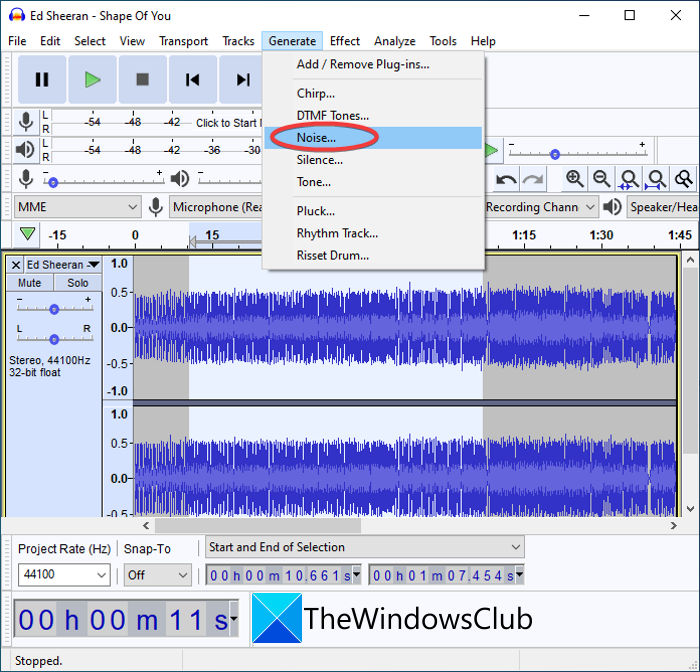
Er wordt een dialoogvenster gevraagd. Hier moet u het ruistype selecteren als Witte ruis(White Noise) . Pas vervolgens de amplitude en duur van de witte ruis aan. U kunt een voorbeeld van de witte ruis bekijken in dit dialoogvenster. Als het er goed uitziet, drukt u op de knop OK .
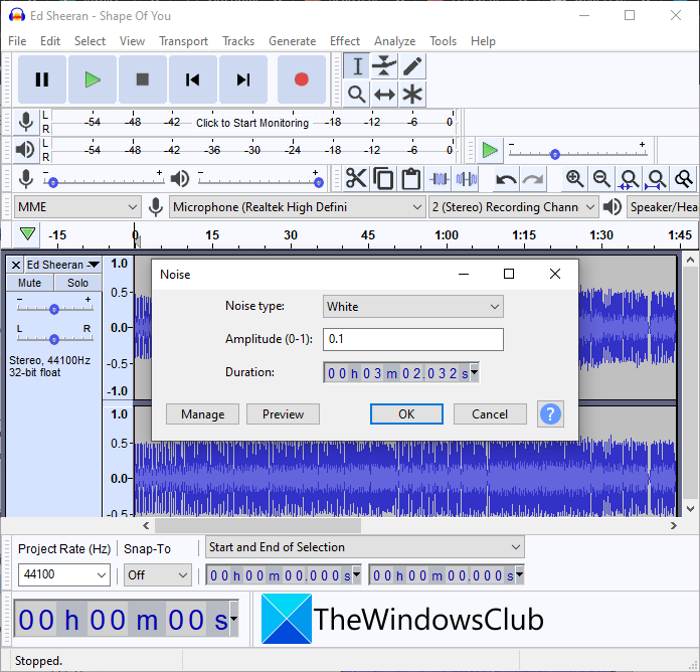
De laatste stap is om de muziek op te slaan met toegevoegde witte ruis. Ga daarvoor naar het menu Bestand en klik op de optie (File)Exporteren(Export) . Selecteer vervolgens het audioformaat om de bewerkte muziek op te slaan. Hiermee kunt u de audio opslaan in MIDI , MP3 , WAV , FLAC , OGG , AC3 en andere bestandsindelingen.
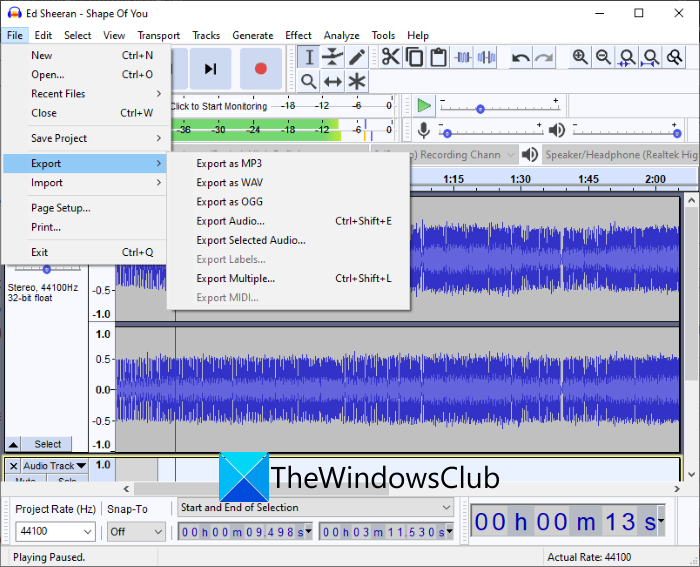
Je kunt met Audacity(Audacity) ook roze(Pink) en bruine(Brownian) ruis aan muziek toevoegen . Al met al is het een geweldige audio-editor waarmee je witte ruis aan muziek kunt toevoegen.
Zie: (See:) Achtergrondruis verminderen of verwijderen met Audacity.(Reduce or Remove Background Noise using Audacity.)
2] Audiodope
Audiodope is een freeware om witte ruis toe te voegen aan muziek op Windows 11/10 . Het is in de eerste plaats een audio-editor waarmee je witte(White) , roze(Pink) en bruine ruis in audiobestanden kunt invoegen. Hiermee kunt u witte ruis toevoegen aan een deel van een audiobestand. Laten we de stappen bekijken om dit te doen:
- Download en installeer Audiodope.
- Start Audiodope.
- Open een audiobestand.
- Selecteer een deel van de geïmporteerde audio waaraan u witte ruis wilt toevoegen.
- Ga naar het menu Extra en klik op de optie (Tools)Ruisgenerator(Noise Generator) .
- Stel parameters voor witte ruis in.
- Bekijk en exporteer de bewerkte muziek.
(Simply)Download en installeer eenvoudig Audiodope van audiodope.org en start vervolgens deze software. Open nu het bronaudiobestand en selecteer het deel van de audio waaraan u witte ruis wilt toevoegen.
Ga vervolgens naar het menu Extra(Tools) en tik op de optie Ruisgenerator(Noise Generator) .
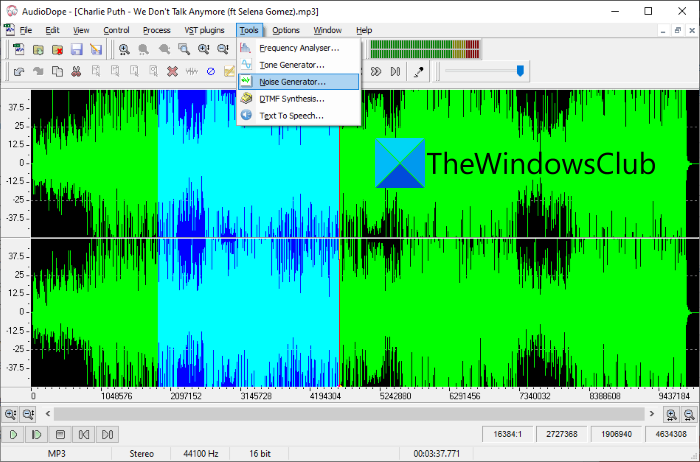
Stel in het volgende dialoogvenster witte ruis in als ruistype en pas de amplitude en duur van de witte ruis aan. Druk daarna op de OK-knop.
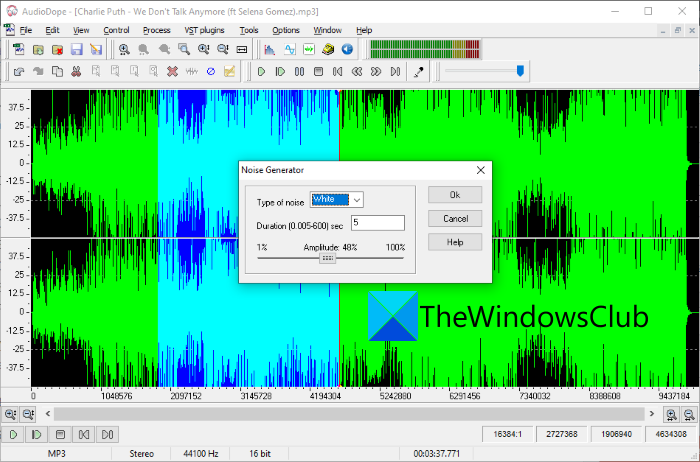
U kunt nu de audio afspelen met toegevoegde witte ruis vanuit de hoofdinterface. Als je de verandering niet leuk vindt, kun je de actie ongedaan maken en dan opnieuw de witte ruis toevoegen met een andere amplitude en duur.
Wanneer u klaar bent met het toevoegen van witte ruis aan audio, gaat u naar het menu Bestand en klikt u op de optie (File)Opslaan(Save) als om audio met witte ruis op te slaan in een ondersteund audioformaat, zoals MP3 , OGG , WAV , FLAC , WMA , enz.
Lezen: (Read:) Noisli is een generator voor achtergrondgeluiden en kleuren om te werken en te ontspannen.(Noisli is a background noise and color generator for working and relaxing.)
3] Naturpic Audio-editor
Naturpic Audio Editor is een freeware om witte ruis toe te voegen aan muziek in Windows 11/10 . Hiermee kunt u witte en Gaussiaanse ruis toevoegen aan audiobestanden. Bovendien kun je meer effecten aan audio toevoegen, waaronder omkeren, omkeren, versterken, nagalmen, tijdverschuiving, toonhoogteverschuiving en meer. U kunt de onderstaande stappen volgen om witte ruis aan muziek toe te voegen:
Download en installeer Naturpic Audio Editor en open vervolgens deze audio-editor. Voeg vervolgens eenvoudig het muziekbestand toe waaraan u witte ruis wilt toevoegen. Selecteer nu het gedeelte van het geïmporteerde audiobestand waaraan u witte ruis wilt toevoegen.
Ga vervolgens naar het menu Effect en selecteer de optie Ruis toevoegen(Add Noise) .
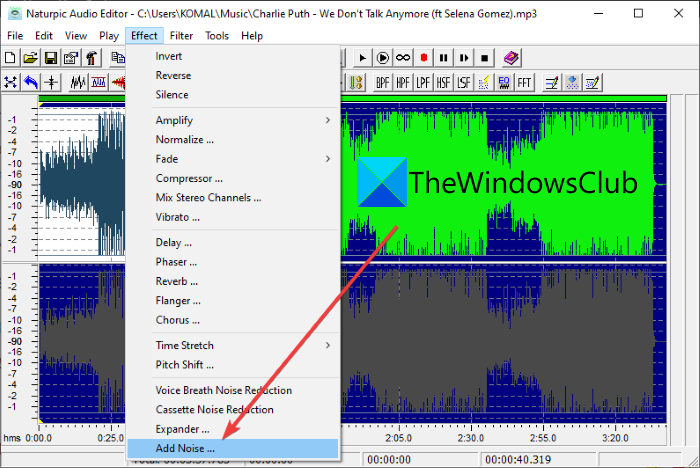
Kies daarna het type witte ruis en pas de amplitude ervan aan en druk vervolgens op de OK-knop.
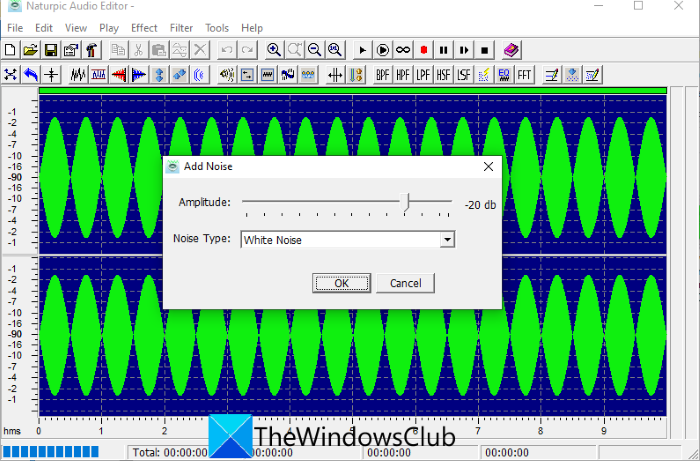
U kunt een voorbeeld van het bewerkte audiobestand bekijken en als het er goed uitziet, kunt u het audiobestand exporteren. Ga daarvoor naar het menu Bestand en druk op (File)Opslaan als( Save as) of Opslaan als(Save selection as) om het bewerkte muziekbestand te exporteren naar formaten zoals MP3 , WAV , WMA , OGG , MP2 , enz.
Lezen: (Read:) Met NCH Wavepad Audio Editor kun je audiobestanden bewerken als een professional.
4] EArt-audio-editor
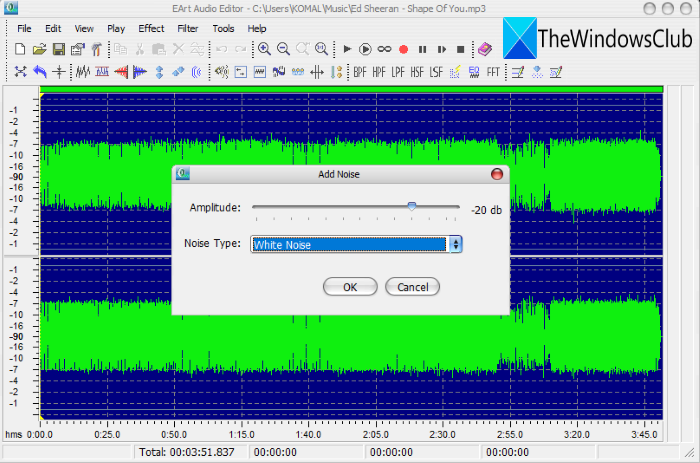
EArt Audio Editor is een ander alternatief om witte ruis aan muziek toe te voegen in Windows 11/10 . Het is een speciale audio-editor waarin je veel handige audiobewerkingstools kunt vinden, zoals reverb, pitch shift, time shift, amplify, stilte toevoegen, verschillende filters toevoegen, chorus, flanger en meer. Je kunt er eenvoudig white noise-geluid aan je muziekbestanden toevoegen.
U kunt het eenvoudig downloaden en op uw pc installeren en starten om het te gebruiken. Importeer vervolgens een audiobestand en selecteer vervolgens een deel ervan. Selecteer nu in het menu Effect de optie (Effect)Ruis toevoegen(Add Noise) en stel vervolgens de parameter voor witte ruis in, inclusief de amplitude. Druk op de knop OK en bekijk een voorbeeld van het gewijzigde muziekbestand vanuit de hoofdinterface. U kunt het audiobestand later opslaan met de optie File > Save als.
Wil je (Want)EArt Audio Editor downloaden ? Bezoek (Visit) earmedia.com(eartmedia.com) .
Nu lezen:(Now read:)
- Wat zijn ruisonderdrukkende hoofdtelefoons en hoe werken ze?(What are Noise-canceling Headphones, and how do they work?)
- Achtergrondgeluid verminderen in Microsoft Teams.(How to Reduce Background Noise in Microsoft Teams.)
Related posts
Dolby Atmos werkt niet op Windows 11/10-computer
Audiobalans aanpassen voor linker- en rechterkanaal in Windows 11/10
Het standaard audio-uitvoerapparaat voor verteller wijzigen in Windows 11/10
Loudness Equalization ontbreekt in Windows 11/10
De Windows Audio Service draait niet op Windows 11/10
Front Audio-aansluiting werkt niet in Windows 11/10
Discord Screen Share Audio werkt niet op Windows 11/10
Veelvoorkomende audioproblemen oplossen in Windows 11/10
Beste gratis Audio Format Converter-software voor Windows 11/10
Audacity: gratis digitale audio-editor en recorder voor Windows 11/10
Hoe los ik audio en video op die niet synchroon lopen op Windows 11/10?
Hoe Dolby Audio op een Windows 11/10-computer te installeren
Fix Audio knetter- of ploffende geluiden in Windows 11/10
Beste gratis software voor het maken van muziek voor Windows 11/10
Download en installeer Realtek Audio Manager opnieuw op Windows 11/10
Beste gratis audio-editors voor Windows 11/10
HDMI-audioapparaat wordt niet weergegeven in Windows 11/10
Het afsluit- en opstartlogboek controleren in Windows 11/10
Beste gratis MKV naar MP4-converter voor Windows 11/10 pc
Hoe maak je een videopresentatie met gesproken tekst in Windows 11/10
